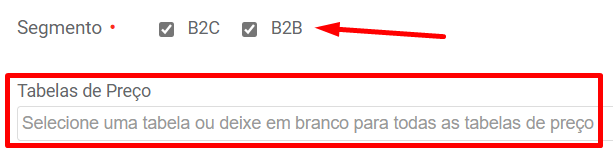Plataforma NEO – Integração LogControl
Caminho: Painel administrativo >> Configurações >> Gestão de Frete >> LogControl
Descrição do Módulo: Permite ao lojista configurar os serviços de envio dos produtos da loja através da integração com o hub de frete LogControl.
Confira nosso tutorial através do vídeo abaixo:
Configuração:
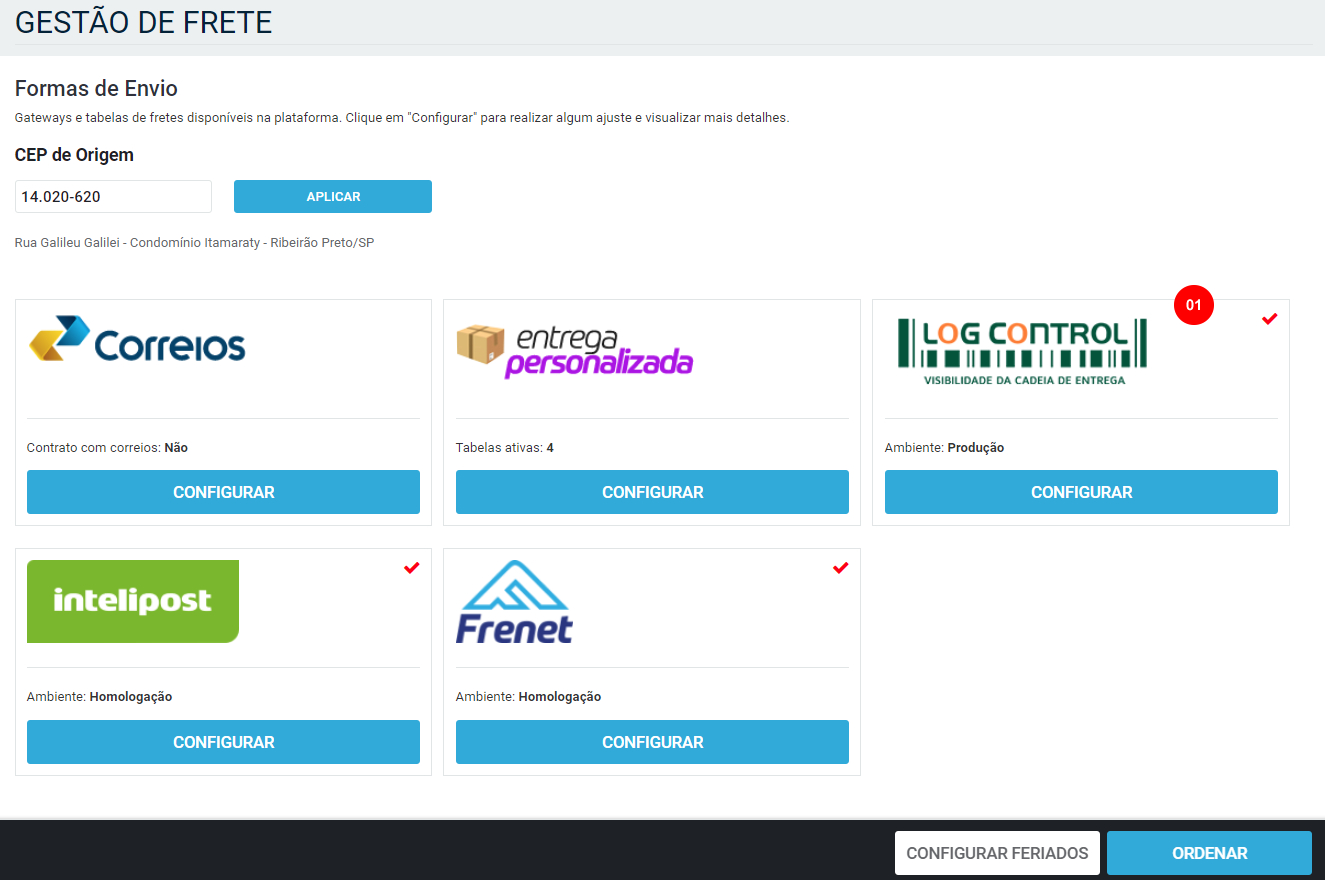
Imagem 1 – Acesso ao módulo LogControl
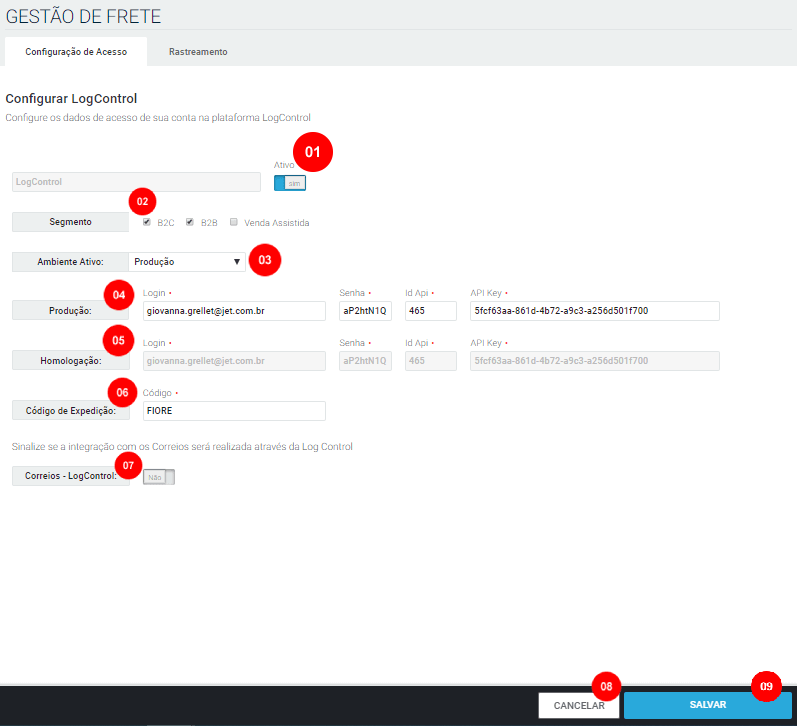
Imagem 2 – LogControl – Configuração de acesso
1 – Botão Ativo: determina se a integração com a LogControl está ativa ou não.
2 – Segmento: define para qual segmento esta modalidade de frete será utilizada, entre as opções “B2C, B2B e Venda assistida”.
3 – Ambiente Ativo: determina qual ambiente está ativo, entre as opções “Produção” ou “Homologação”.
4 – Produção: os dados de produção fornecidos pela LogControl deverão ser inseridos nos campos Login, Senha, Id Api e API Key.
5 – Homologação: os dados de homologação fornecidos pela LogControl deverão ser inseridos nos campos Login, Senha, Id Api e API Key
6 – Código de Expedição: deverá ser inserido o campo Código parametrizado na LogControl
7 – Correios – LogControl: parametrize se a integração com os Correios será realizada através da LogControl ou através da plataforma JET.
8 – Cancelar: cancela as configurações realizadas.
9 – Salvar: salva as configurações realizadas.
Caso você tenha selecionado a opção B2B, você poderá definir tabelas especificas para o seu frete ou deixar em branco para refletir para todas as tabelas
Essa opção está disponível somente para o plano Evolution!
Rastreamento
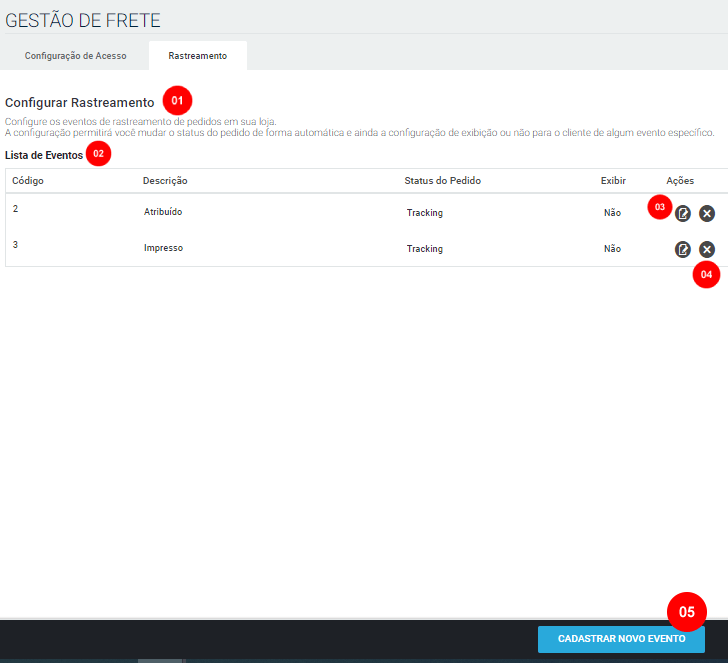
Imagem 3 – LogControl – Rastreamento
1 – Configurar Rastreamento: configure os eventos de rastreamento de pedidos em sua loja. Essa configuração permitirá mudar o status do pedido de forma automática e ainda a configuração de exibição ou não para o cliente de algum evento específico.
2 – Lista de eventos: permite verificar a lista de eventos adicionados.
3 – Editar: permite a edição do evento parametrizado.
4 – Excluir: permite excluir um evento parametrizado.
5 – Cadastrar Novo Evento: permite cadastrar um novo evento.

Imagem 4 – LogControl – Rastreamento – Cadastrar novo evento
1 – Buscar: permite buscar eventos configurados.
2 – Selecionar novo evento: permite adicionar o evento desejado, conforme descrição do mesmo e seu código.
3 – Status de pedido: permite selecionar o status de pedido do qual o evento será vinculado
4 – Exibir na área pública: determina se o evento será exibido na área pública.
5 – Cancelar: cancela as configurações realizadas.
6 – Salvar: salva as configurações realizadas.
 Precisa de ajuda? Clique aqui e fale com um dos nossos especialistas!
Precisa de ajuda? Clique aqui e fale com um dos nossos especialistas!